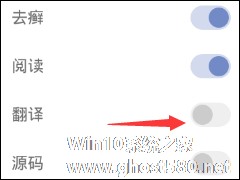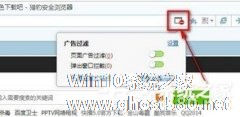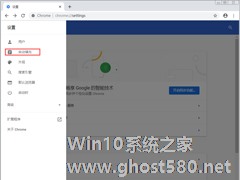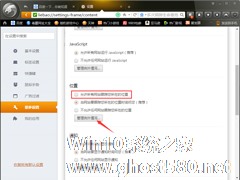-
神奇浏览器如何开启网页翻译功能 神奇浏览器网页翻译功能开启方法
- 时间:2024-05-07 11:36:55
大家好,今天Win10系统之家小编给大家分享「神奇浏览器如何开启网页翻译功能 神奇浏览器网页翻译功能开启方法」的知识,如果能碰巧解决你现在面临的问题,记得收藏本站或分享给你的好友们哟~,现在开始吧!
神奇浏览器如何开启网页翻译功能?神奇浏览器是一款体积轻巧,拦截广告功能强大的浏览器,它还有着自动翻译网页的功能,很多用户不知道如何使用,下面小编就和大家分享下神奇浏览器网页翻译功能的开启方法。
网页翻译功能开启步骤:
1、用户如果想要使用神奇浏览器的翻译功能,那么就需要先点击其中下方的横杠按钮,打开菜单功能列表选择“设置”功能。
2、然后在进入了设置页面后,就可以去寻找“神奇实验室”选项,点击进入页面中开启和使用翻译网页功能了。
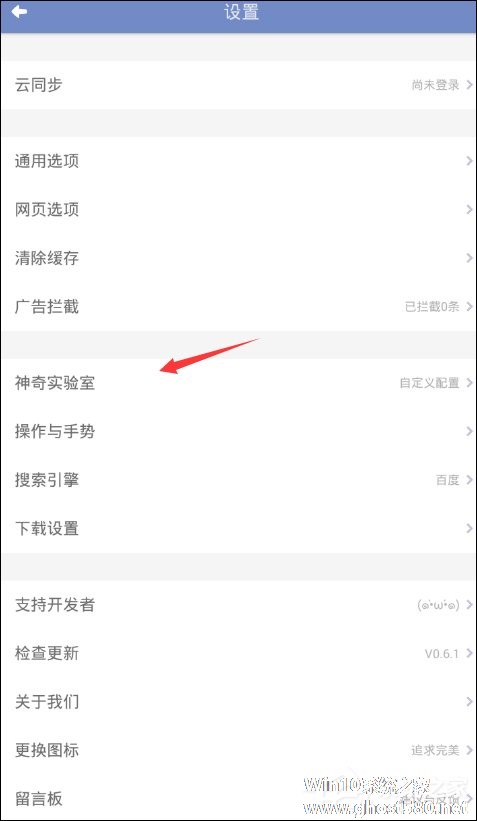
3、这样一来,大家就可以找到其中的“翻译”按钮,点击开启翻译网页功能,从而更好的浏览网页。
以上就是小编和大家分享的神奇浏览器网页翻译功能开启方法,按上述操作即可开启网页翻译功能。
以上就是关于「神奇浏览器如何开启网页翻译功能 神奇浏览器网页翻译功能开启方法」的全部内容,本文讲解到这里啦,希望对大家有所帮助。如果你还想了解更多这方面的信息,记得收藏关注本站~
*本文来②源Win10系统之家,转载请联系本站网管!
相关文章
-
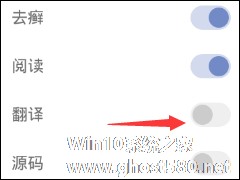
神奇浏览器如何开启网页翻译功能 神奇浏览器网页翻译功能开启方法
神奇浏览器如何开启网页翻译功能?神奇浏览器是一款体积轻巧,拦截广告功能强大的浏览器,它还有着自动翻译网页的功能,很多用户不知道如何使用,下面小编就和大家分享下神奇浏览器网页翻译功能的开启方法。
网页翻译功能开启步骤:
1、用户如果想要使用神奇浏览器的翻译功能,那么就需要先点击其中下方的横杠按钮,打开菜单功能列表选择“设置”功能。
2、然后在进入了设... -
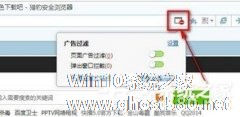
猎豹浏览器如何开启广告过滤功能 猎豹浏览器开启广告过滤功能的方法
猎豹浏览器怎么开启广告过滤功能?猎豹浏览器是一款功能强大的浏览器,在使用浏览器浏览网页的时候很多时候会出现广告,非常影响浏览体验。猎豹浏览器要怎么开启广告过滤功能呢,下面就给大家分享具体步骤。
1、打开网页,可以看到网址栏右边一个提示,“页面广告过滤”跟“弹出窗口拦截”
2、打开广告过滤功能,点击【工具】--【设置主页】
3、看到广告过滤设置,开启... -
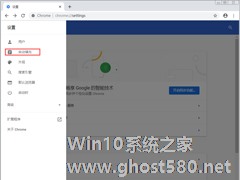
为了避免用户在登录同一网站时频频输入账号、密码的现象,谷歌在自家的Chrome浏览器中贴心的加入了“自动填充功能”。那么,谷歌浏览器自动填充功能要怎么开启呢?不清楚操作方法的朋友,不妨收藏学习一下。
方法步骤
在Chrome地址栏输入“chrome://settings/”后回车;
点击设置页面左上角的“三”字型图标; -
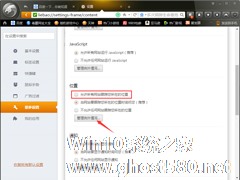
为了防止第三方网站跟踪用户活动,包括猎豹浏览器在内的多款浏览器产品都上线了“禁止追踪”功能。不过,需要注意的是,“禁止追踪”功能是需要手动开启的!那么,该怎么操作呢?下面小编就以“猎豹浏览器”为例,分享一下禁止跟踪功能的开启方法。
方法步骤
打开猎豹浏览器,点击左上角的“猎豹”图标,并选取“选项/设置”;
点击“更多设置”选项;<imgsrc...